Snadný a rychlý průvodce rootnutím systému Android

Po rootnutí telefonu s Androidem máte plný přístup k systému a můžete spouštět mnoho typů aplikací, které vyžadují root přístup.
Mnoho lidí je přesvědčeno, že Signal v příštích třech letech převezme WhatsApp. Do té doby mají vývojáři Signalu ještě hodně práce. Platforma je ovlivněna mnoha závadami a chybami, ale to nebrání uživatelům v přepínání. Již jsme vám ukázali, co dělat, když Signal nebude odesílat zprávy nebo nenajde vaše kontakty . V této příručce budeme hovořit o problému, kdy Signal nedokáže odeslat obrázky nebo videa, a o tom, jak můžete problém vyřešit.
Aktualizujte verzi aplikace Signal a nainstalujte nejnovější verzi systému Android do svého terminálu. Spusťte aplikaci Obchod Google Play, vyhledejte Signal a klepněte na tlačítko Aktualizovat .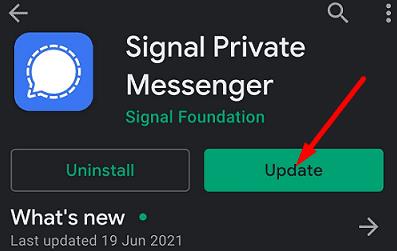
Poté přejděte do Nastavení , klepněte na Systém , přejděte na Aktualizace systému a zkontrolujte aktualizace.
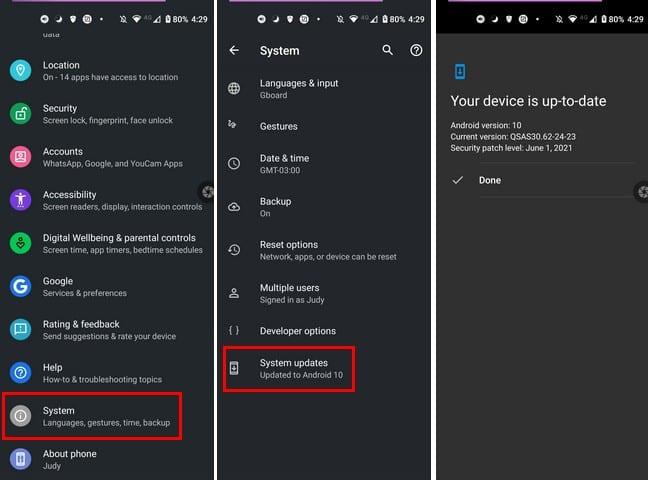
Po instalaci nejnovější verze aplikace a operačního systému restartujte zařízení a zkuste znovu odeslat problematické obrázky nebo videa.
Ujistěte se, že Signal může přistupovat k vaší galerii a používat ji.
Přejděte do Nastavení , klepněte na Aplikace a přejděte na Všechny aplikace .
Poté vyberte Signál a klepněte na Oprávnění .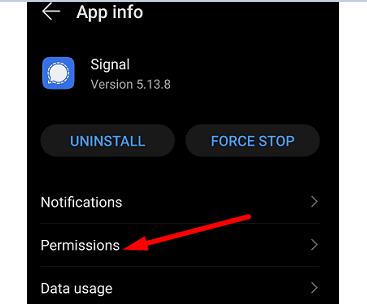
Povolte aplikaci přístup k umístění úložiště a galerii.
Restartujte signál a zkontrolujte výsledky.
Pokud byl obrázek, který se pokoušíte odeslat, poškozen nebo má nesprávná oprávnění, zkuste z něj pořídit snímek obrazovky. Poté zkontrolujte, zda můžete snímek obrazovky odeslat přes Signal. Mnoho uživatelů potvrdilo, že toto rychlé řešení problém vyřešilo.
Pro rychlé připomenutí, Signal podporuje maximální velikost obrázku 6 MB. Chcete-li toto omezení obejít, můžete své fotografie odeslat jako soubory. Aplikace má souborový limit 100 MB. To vám také pomůže obejít systém komprese obrázků aplikace. Pokud však odesíláte mediální soubory uživatelům, kteří nepoužívají signál, prostřednictvím MMS, je limit 300 kB.
Pokud se pokoušíte odeslat velké video přes Signal, měli byste jej nejprve zkomprimovat. Vyzkoušejte různé možnosti komprese a zkontrolujte výsledky. Pokud pro vás kvalita videa není tak důležitá, zkuste nahrávat při 720. Případně můžete soubor také rozdělit. Signal má vestavěný video editor, který můžete použít k odesílání minut nebo dvou najednou.
Pro rychlé připomenutí, Signal nebude odesílat videa, která jsou větší než 200 MB. Limit velikosti videa se však může lišit od 30 MB do 200 MB v závislosti na typu videa, které se pokoušíte odeslat. Pro GIF je limit 25 MB.
Ve skutečnosti je to velmi užitečný přístup. Kdo by chtěl, aby někdo posílal tak velké soubory bez varování? 200 MB je totiž jako čtyři až pět minut videa v rozlišení 1080p. Pokud potřebujete sdílet velké video soubory, použijte místo toho platformu pro přenos souborů.
Na okraj, Signal umožňuje uživatelům odesílat větší soubory ve srovnání s WhatsApp. Maximální velikost souboru, kterou WhatsApp podporuje pro všechny mediální soubory, je 16 MB na všech platformách.
Pokud Signal nebude odesílat fotografie a videa, aktualizujte aplikaci a nainstalujte do svého terminálu nejnovější verzi operačního systému Android. Poté zkontrolujte oprávnění aplikace a ujistěte se, že Signal má přístup k vaší galerii. Dále zkontrolujte omezení velikosti souboru, která jsou 6 MB pro fotografie a mezi 30-200 MB pro videa. Našli jste jiné způsoby, jak tento problém vyřešit? Podělte se o své nápady v komentářích níže.
Po rootnutí telefonu s Androidem máte plný přístup k systému a můžete spouštět mnoho typů aplikací, které vyžadují root přístup.
Tlačítka na vašem telefonu s Androidem neslouží jen k nastavení hlasitosti nebo probuzení obrazovky. S několika jednoduchými úpravami se z nich mohou stát zkratky pro rychlé pořízení fotografie, přeskakování skladeb, spouštění aplikací nebo dokonce aktivaci nouzových funkcí.
Pokud jste si v práci nechali notebook a musíte poslat šéfovi naléhavou zprávu, co byste měli dělat? Použijte svůj chytrý telefon. Ještě sofistikovanější je proměnit telefon v počítač pro snazší multitasking.
Android 16 má widgety pro zamykací obrazovku, které vám umožňují měnit zamykací obrazovku dle libosti, díky čemuž je zamykací obrazovka mnohem užitečnější.
Režim Obraz v obraze v systému Android vám pomůže zmenšit video a sledovat ho v režimu obraz v obraze, takže video budete moci sledovat v jiném rozhraní, abyste mohli dělat i jiné věci.
Úprava videí na Androidu bude snadná díky nejlepším aplikacím a softwaru pro úpravu videa, které uvádíme v tomto článku. Ujistěte se, že budete mít krásné, kouzelné a elegantní fotografie, které můžete sdílet s přáteli na Facebooku nebo Instagramu.
Android Debug Bridge (ADB) je výkonný a všestranný nástroj, který vám umožňuje dělat mnoho věcí, jako je vyhledávání protokolů, instalace a odinstalace aplikací, přenos souborů, rootování a flashování vlastních ROM, vytváření záloh zařízení.
S aplikacemi s automatickým klikáním. Při hraní her, používání aplikací nebo úkolů dostupných na zařízení nebudete muset dělat mnoho.
I když neexistuje žádné magické řešení, malé změny ve způsobu nabíjení, používání a skladování zařízení mohou výrazně zpomalit opotřebení baterie.
Telefon, který si mnoho lidí v současnosti oblíbilo, je OnePlus 13, protože kromě špičkového hardwaru disponuje také funkcí, která existuje již desítky let: infračerveným senzorem (IR Blaster).
Google Play je pohodlný, bezpečný a funguje dobře pro většinu lidí. Existuje však celý svět alternativních obchodů s aplikacemi – některé nabízejí otevřenost, jiné upřednostňují soukromí a některé jsou jen zábavnou změnou tempa.
TWRP umožňuje uživatelům ukládat, instalovat, zálohovat a obnovovat firmware na svých zařízeních, aniž by se museli obávat ovlivnění stavu zařízení při rootování, flashování nebo instalaci nového firmwaru na zařízeních Android.
Pokud si myslíte, že své zařízení Galaxy dobře znáte, Good Lock vám ukáže, co všechno toho dokáže.
Většina z nás se k nabíjecímu portu smartphonu chová, jako by jeho jediným úkolem bylo udržovat baterii naživu. Ale tento malý port je mnohem výkonnější, než si myslíme.
Pokud vás už nebaví obecné tipy, které nikdy nefungují, zde je několik, které tiše mění způsob, jakým fotografujete.
Většina dětí si raději hraje než se učí. Tyto mobilní hry, které jsou zároveň vzdělávací i zábavné, však malé děti zaujmou.
Podívejte se na Digitální pohodu na svém telefonu Samsung a zjistěte, kolik času trávíte během dne na telefonu!
Aplikace pro falešné hovory vám pomůže vytvářet hovory z vašeho vlastního telefonu, abyste se vyhnuli nepříjemným a nechtěným situacím.
Pokud chcete svůj telefon skutečně ochránit, je načase, abyste ho začali zamykat, abyste zabránili krádeži a zároveň jej ochránili před hackerskými útoky a podvody.
USB port na vašem telefonu Samsung slouží k více než jen nabíjení. Od proměny telefonu ve stolní počítač až po napájení jiných zařízení, tyto málo známé aplikace změní způsob, jakým své zařízení používáte.
Po rootnutí telefonu s Androidem máte plný přístup k systému a můžete spouštět mnoho typů aplikací, které vyžadují root přístup.
Tlačítka na vašem telefonu s Androidem neslouží jen k nastavení hlasitosti nebo probuzení obrazovky. S několika jednoduchými úpravami se z nich mohou stát zkratky pro rychlé pořízení fotografie, přeskakování skladeb, spouštění aplikací nebo dokonce aktivaci nouzových funkcí.
Pokud jste si v práci nechali notebook a musíte poslat šéfovi naléhavou zprávu, co byste měli dělat? Použijte svůj chytrý telefon. Ještě sofistikovanější je proměnit telefon v počítač pro snazší multitasking.
Android 16 má widgety pro zamykací obrazovku, které vám umožňují měnit zamykací obrazovku dle libosti, díky čemuž je zamykací obrazovka mnohem užitečnější.
Režim Obraz v obraze v systému Android vám pomůže zmenšit video a sledovat ho v režimu obraz v obraze, takže video budete moci sledovat v jiném rozhraní, abyste mohli dělat i jiné věci.
Úprava videí na Androidu bude snadná díky nejlepším aplikacím a softwaru pro úpravu videa, které uvádíme v tomto článku. Ujistěte se, že budete mít krásné, kouzelné a elegantní fotografie, které můžete sdílet s přáteli na Facebooku nebo Instagramu.
Android Debug Bridge (ADB) je výkonný a všestranný nástroj, který vám umožňuje dělat mnoho věcí, jako je vyhledávání protokolů, instalace a odinstalace aplikací, přenos souborů, rootování a flashování vlastních ROM, vytváření záloh zařízení.
S aplikacemi s automatickým klikáním. Při hraní her, používání aplikací nebo úkolů dostupných na zařízení nebudete muset dělat mnoho.
I když neexistuje žádné magické řešení, malé změny ve způsobu nabíjení, používání a skladování zařízení mohou výrazně zpomalit opotřebení baterie.
Telefon, který si mnoho lidí v současnosti oblíbilo, je OnePlus 13, protože kromě špičkového hardwaru disponuje také funkcí, která existuje již desítky let: infračerveným senzorem (IR Blaster).
















